怎样用PS图像合成海洋元素与化妆水发布时间:暂无
1.打开【Ps】,新建【画布】,拖入【海底素材】,调整大小与位置。再拖入【近景素材】,依次拖入【素材】调整好大小位置于图层顺序。
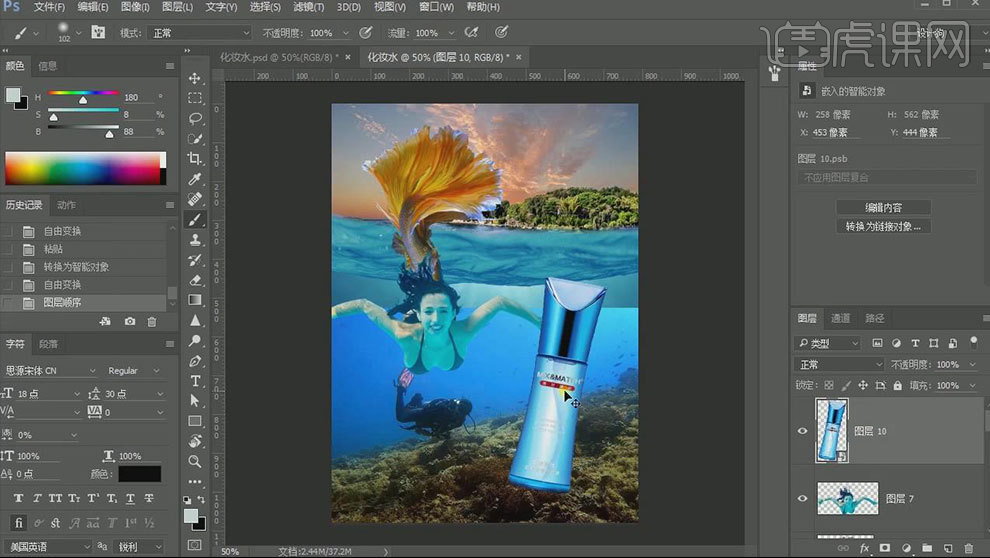
2.给鱼添加【图层蒙版】,【画笔】擦掉多余的部分,使图层斜街自然。同样的方法给其它素材添加【蒙版】,使它们融合在一起。
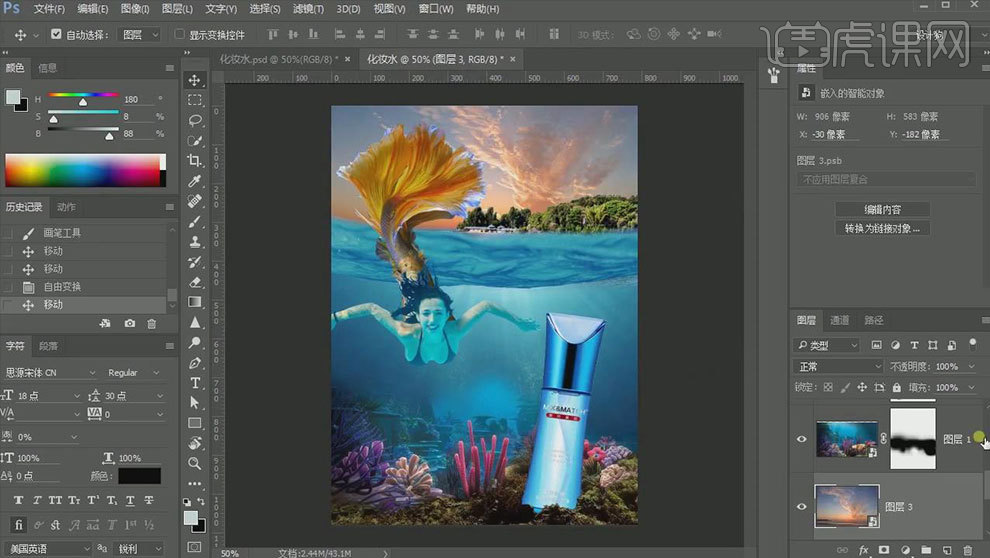
3.复制文字过来,调整画面细节。
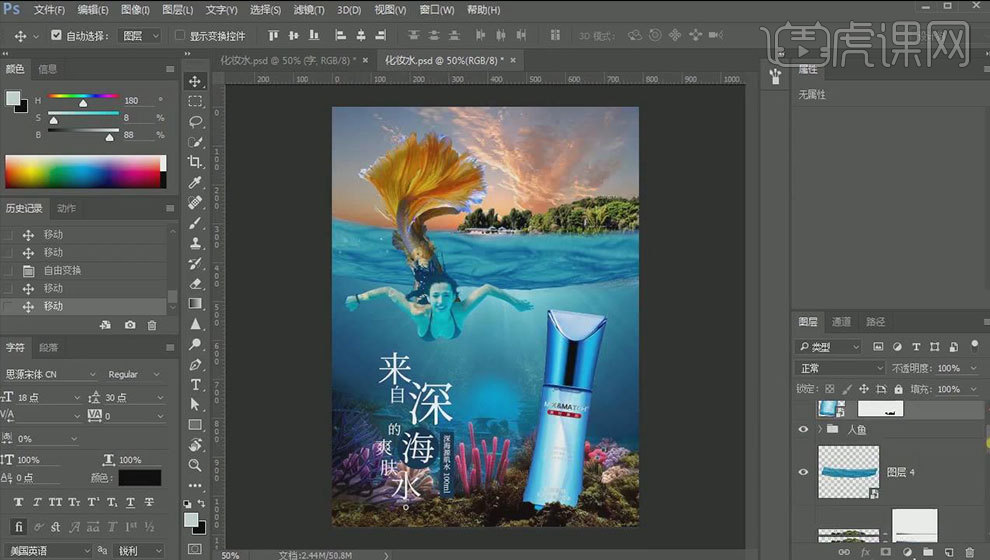
4.选择【天空图层】,新建【曲线】,调整明暗对比。新建【色相/饱和度】,选择【红色】,色相为【14】。选择【蓝色】,饱和度为【28】。选择【青色】,饱和度为【35】。新建【可选颜色】,选择【中性色】,黑色为【20】。选择【白色】,黑色为【-67】。

5.点击-【滤镜】-【Camera 滤镜】。明亮度改为【47】,颜色改为【79】。新建【色彩平衡】,具体参数如图示。
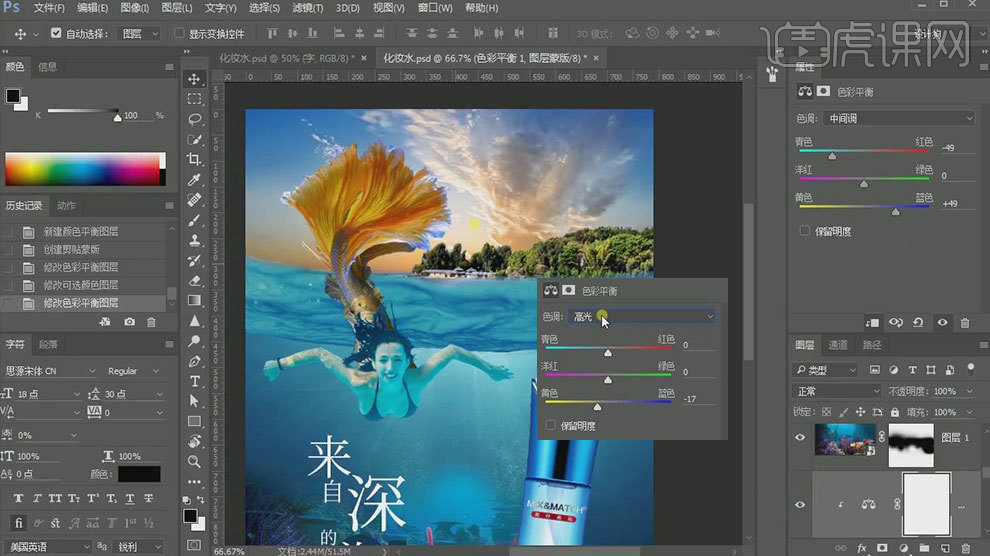
6.选择【山素材】,新建【可选颜色】,选择【黑色】,黑色为【-28】,青色为【-7】,黄色为【16】。新建【色相/饱和度】,选择【黄色】,色相为【15】。选择【绿色】,色相为【-21】。选择【全图】,饱和度为【-45】。

7.选择【海底光图层】。新建【色相/饱和度】,增加【饱和度】,新建【可选颜色】,提高【白色】和【中性色】。选择【海底图层】,新建【色相/饱和度】,选择【青色】,降低饱和度和明度。新建【可选颜色】,具体参数如图示。用【蒙版】擦除前景部分。

8.【吸管工具】吸取海底颜色。选择【礁石图层】,新建【色相/饱和度】,勾选【着色】。再用【色彩平衡】、【可选颜色】、【色相/饱和度】调整色调,具体参数如图示。
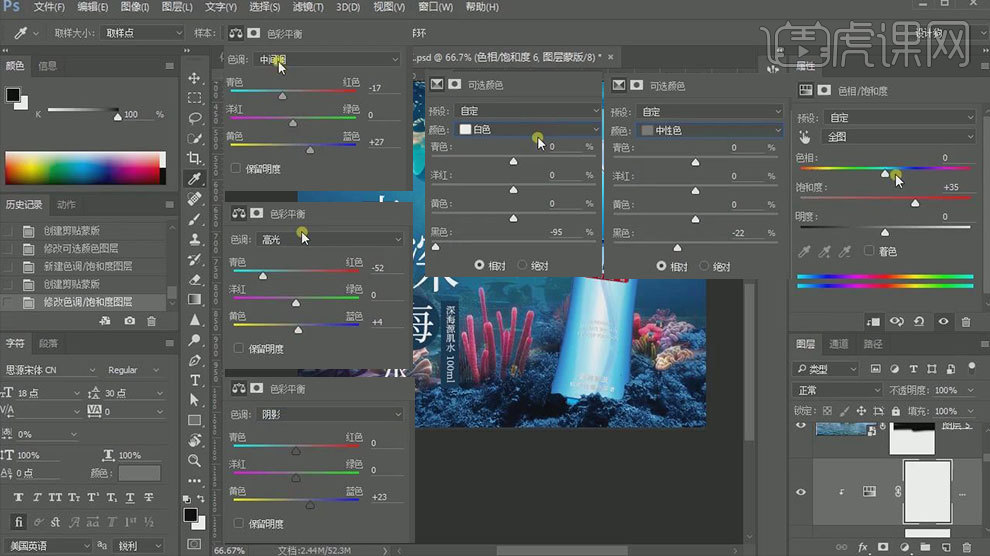
9.选择【人物图层】,用【色相/饱和度】和【色彩平衡】调整色调,具体参数如图示。
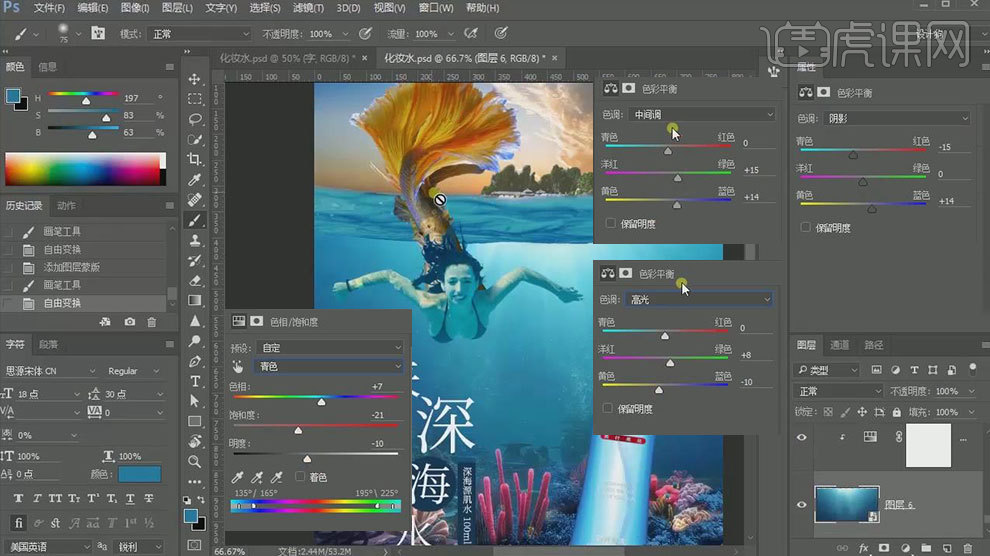
10.选择【鱼尾图层】,新建【色相/饱和度】,选择【黄色】,色相为【151】。选择【红色】,色相为【111】。

11.选择上面尾巴图层,新建【色相饱和度】,调整色调,用【蒙版】擦除水中的尾巴效果。用着色的方法,再调整色调为青蓝色。【Ctrl+I】蒙版反向,用【画笔】显示水里的效果。新建【可选颜色】,提高白色和中性色,降低黑色。

12.选择【产品图层】,用2个【色相/饱和度】、【色彩平衡】,调整色调。具体参数如图示。
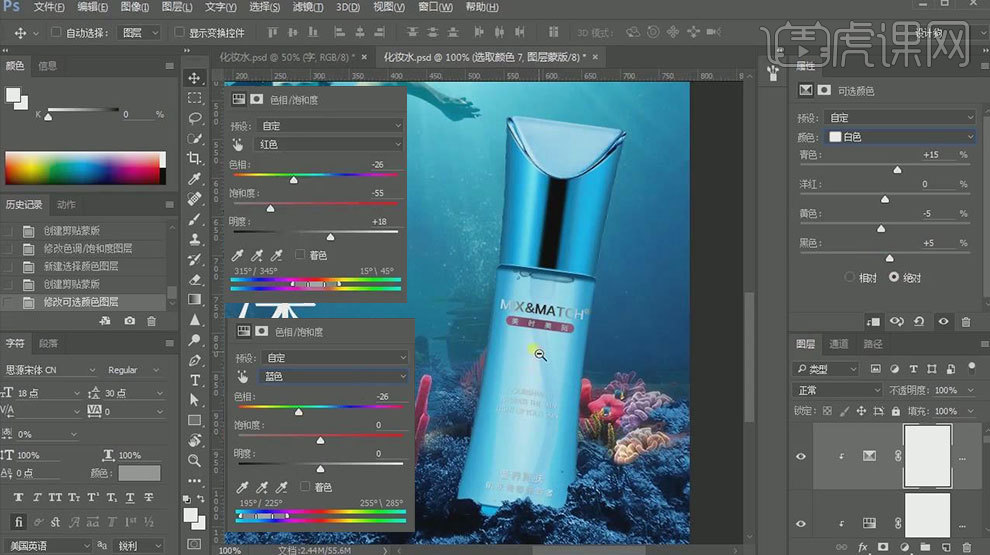
13.新建【图层】,填充【黑色】,转化为智能对象,点击-【滤镜】-【渲染】-【镜头光晕】,勾选【105 毫米焦距】,调整位置,模式为【滤色】。给光添加【色阶】,加强对比。新建【色相/饱和度】,具体参数如图示。
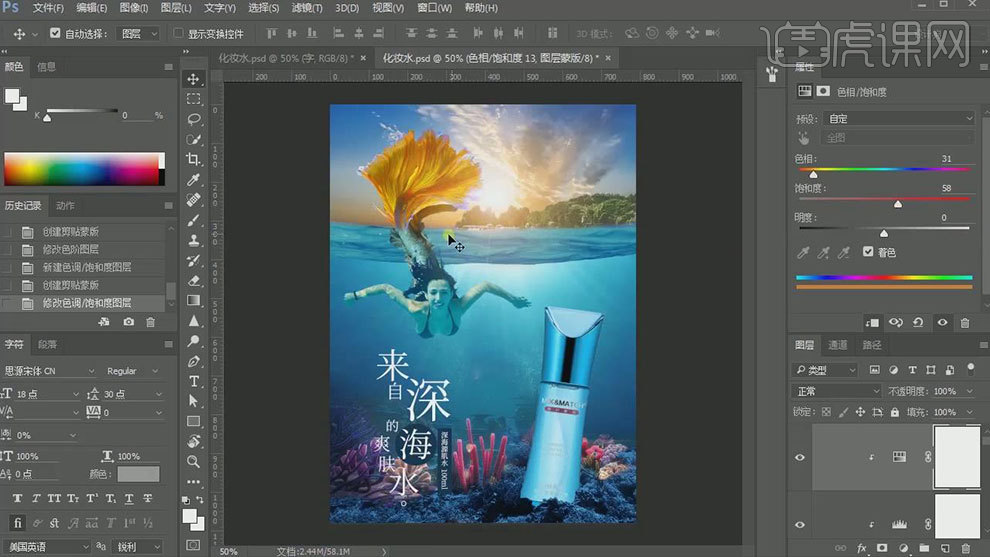
14.再次调整山的颜色,新建【曲线】,压暗画面。用【画笔】擦出高光。用【色彩平衡】、【可选颜色】调整色调,具体参数如图示。
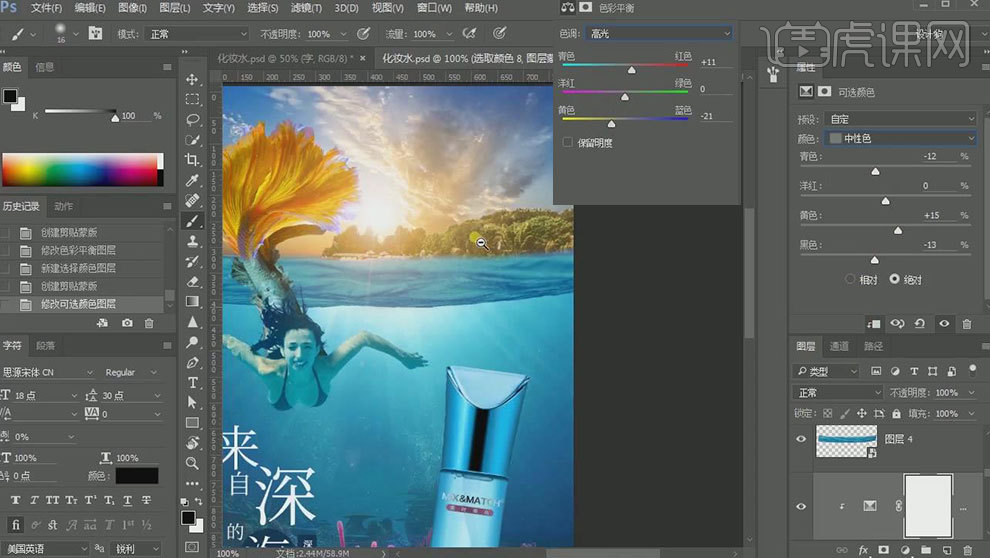
15.选择水,同样的方法用【色彩平衡】、【色相/饱和度】调整色调。用【蒙版】擦除下面的效果,再添加白色光源。再添加【曲线】提亮画面。蒙版反向,擦出需要的部分。同样的方法,做出暗部。
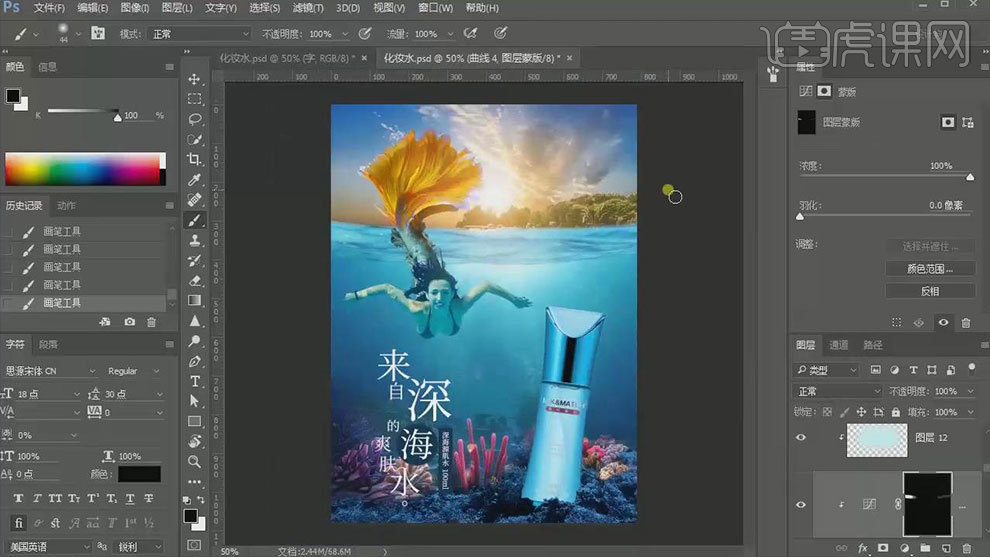
16.全选水素材,按住【Alt】移动复制到鱼尾上面,编组。降低不透明度。给组【添加蒙版】,擦出硬边。新建【图层】,用【白色画笔】画出白边。新建【图层】,用【画笔】,调整【画笔预设】,制作出白色浪花。
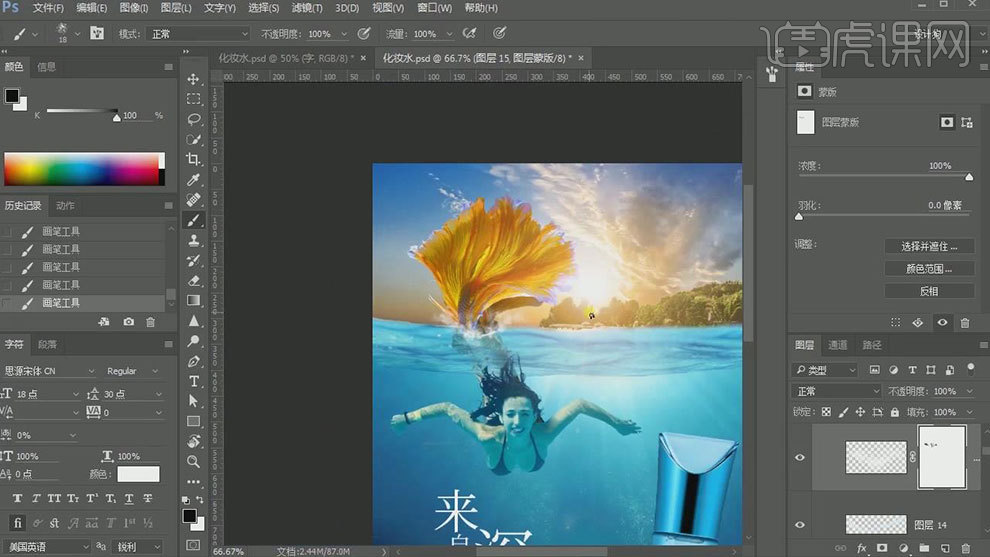
17.处理海底的光影,用【曲线】,压暗画面。擦出亮部,调整明暗对比。再用【色相/饱和度】调整产品色调。新建【图层】,给产品画出影子,模式为【正片叠底】。蒙版擦除不需要的部分。
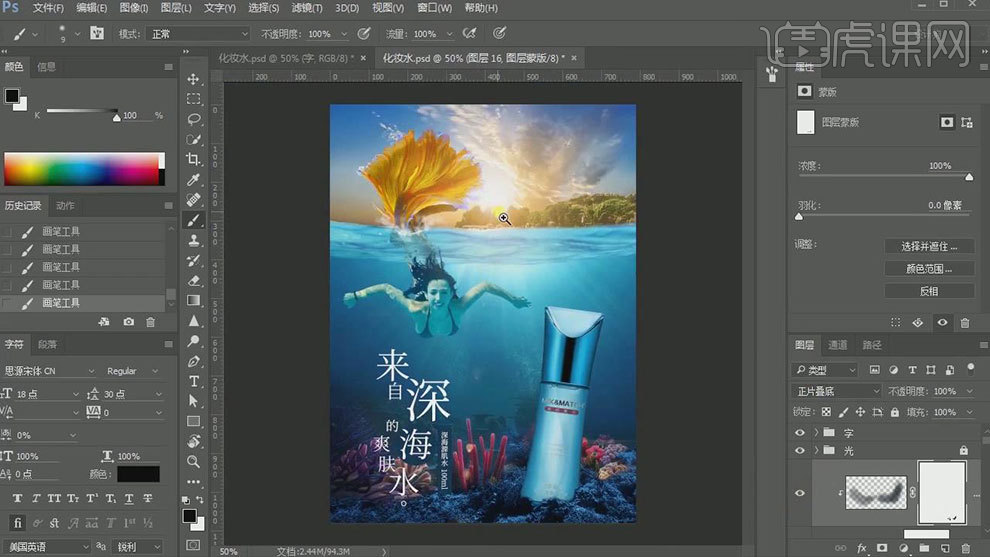
18.处理尾巴光源,用【可选颜色】、【色相/饱和度】,调整尾巴成透明状态。新建【图层】,模式为【颜色减淡】,用【画笔】提亮深色部分。新建【图层】,模式为【滤色】,【画笔】做出受光部分。
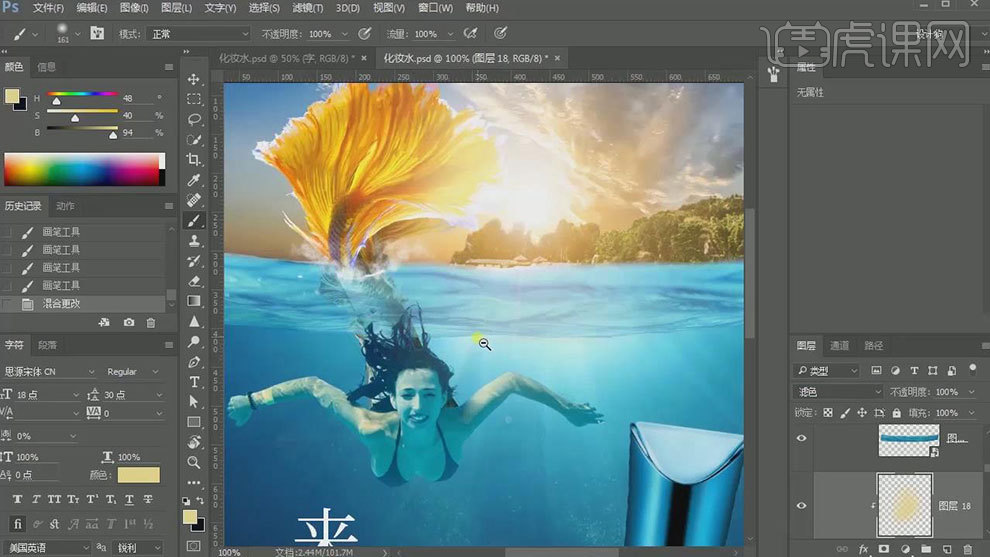
19.给产品添加波纹,拖入【波纹素材】,调整大小,创建剪切蒙版。模式为【柔光】。双击进去编辑,添加【黑白】。新建【色阶】,加强对比。降低不透明度。
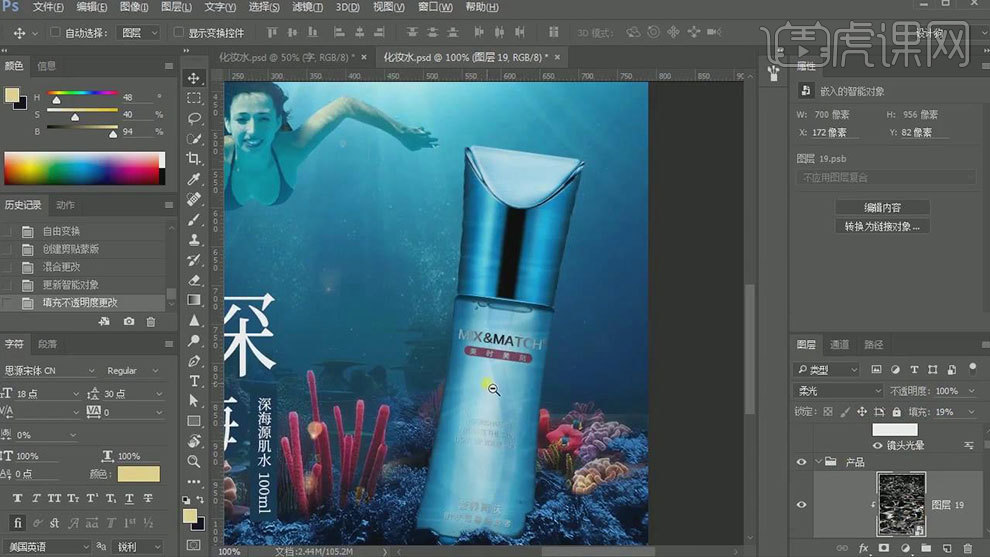
20.新建【图层】,【画笔工具】,颜色为【浅蓝色】,再画面点一下。用【柔边橡皮檫】,放大,擦除部分效果。再用画笔画出气泡高光和反光。合并图层,调整大小。复制多个气泡,调整大小与位置。
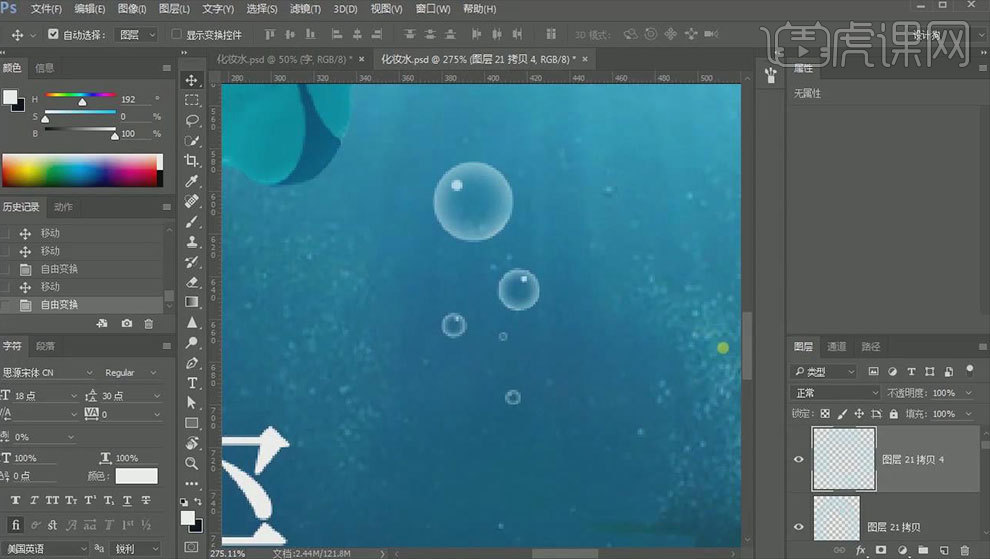
21.点击【移动工具】,勾选【自动选择】。选中图层,按住【Ctrl+Alt】键复制多个小气泡,合并气泡图层。按住【ALT】键点击眼睛,隐藏其它图层。点击-【编辑】-【定义画笔预设】,显示其它图层。
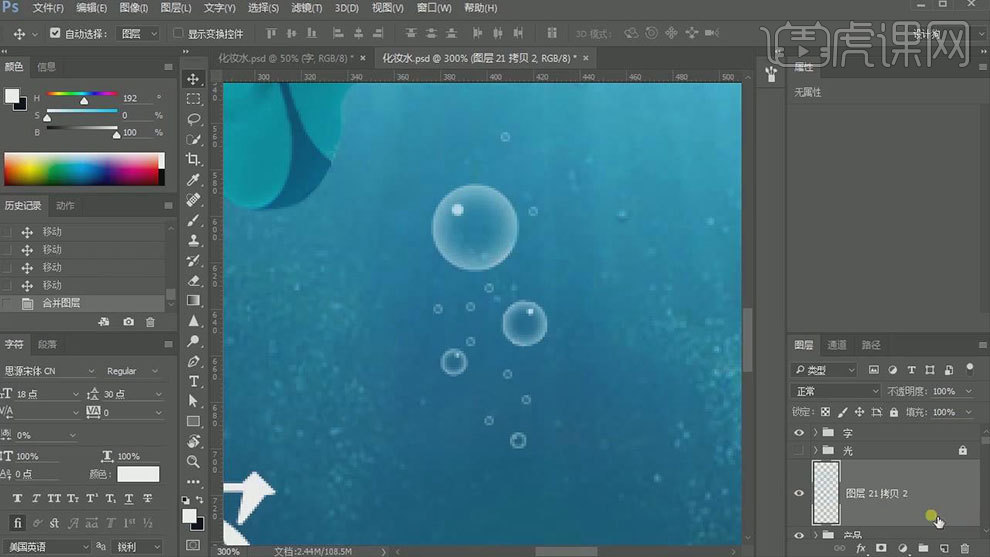
22.删除,新建【图层】,用【气泡画笔】,调整【画笔预设】。画出气泡。在多复制几层,合并图层。添加【蒙版】擦出层次。
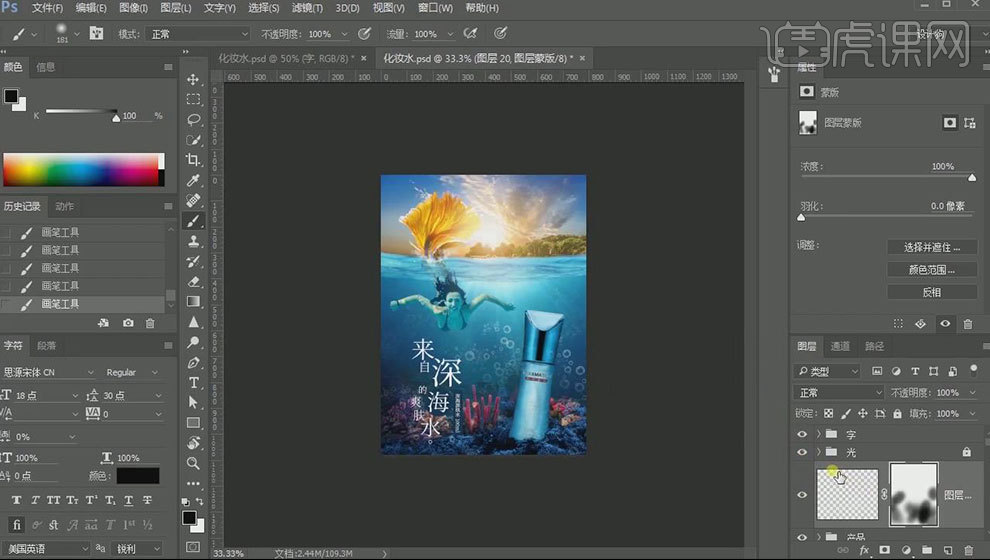
23.隐藏字图层,【Ctrl+Alt+Shift+E】盖印图层,用【Camera 滤镜】,调整数值。显示文字。
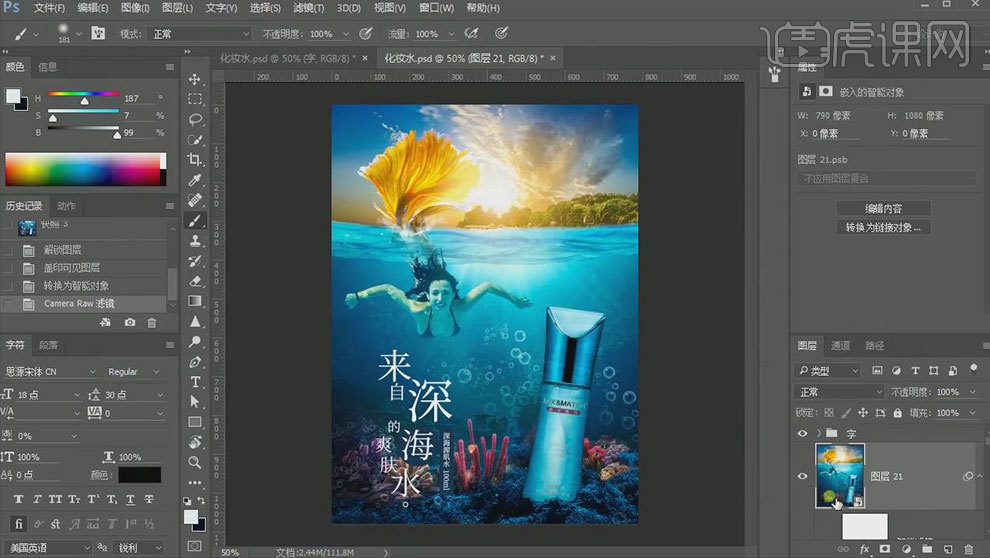
24.最终效果如图示。














